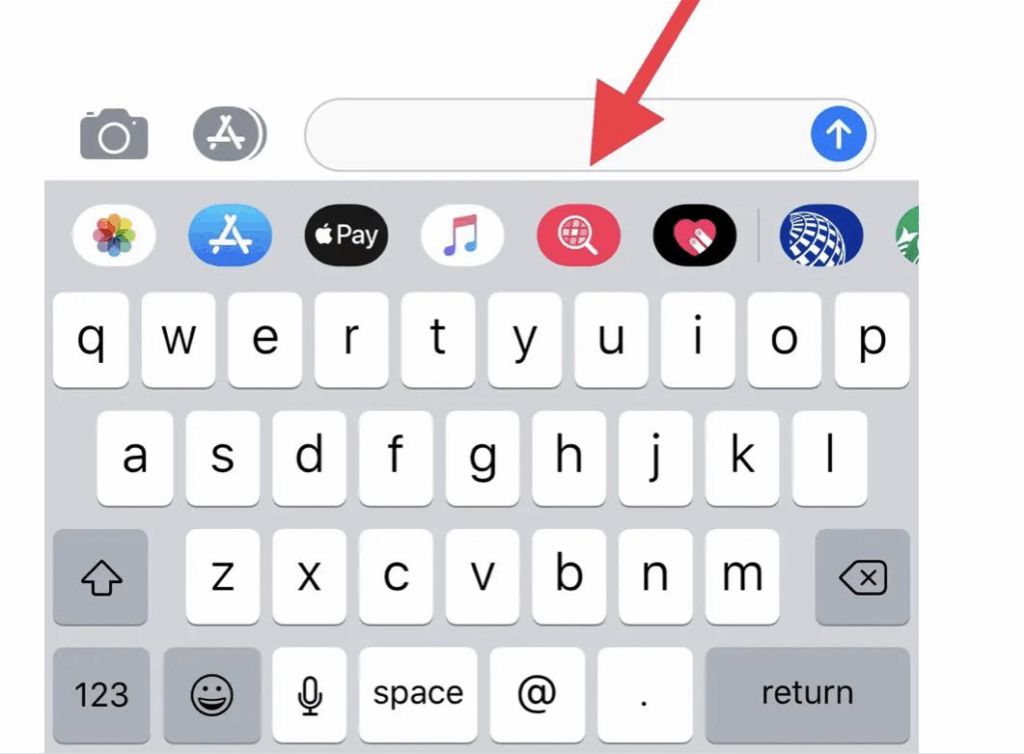Найпростіший спосіб-додавати і відправляти GIF-файли на вашому iPhone – це використовувати вбудовану функцію #images у програмі “Повідомлення”. Просто відкрийте листування в iMessage, торкніться червоного значка #images над клавіатурою і знайдіть GIF для відправки. Якщо ви не бачите значка, ви можете знову включити його в додатку iMessage або спробувати клавіатуру сторонніх виробників, наприклад GIPHY або Tenor.
Крок 1: Використовуйте вбудовану в Apple функцію #images
Інструмент Apple #images дозволяє шукати і відправляти GIF-файли в програмі “Повідомлення”.
- Відкрийте програму ” Повідомлення ” і натисніть на будь-яку розмову в iMessage.
- Прямо над клавіатурою проведіть пальцем вліво або вправо по панелі програм.
- Торкніться червоного значка #images (збільшувальне скло над рожевим квадратом).
- Використовуйте рядок пошуку, щоб ввести такі ключові слова, як “щасливий”, “кіт” або “П’ятниця”.
- Торкніться GIF-файлу, щоб миттєво вставити і відправити його в своє повідомлення.
Якщо ви не бачите значок #images, виконайте наступні дії, щоб знову включити його.
Крок 2: Увімкніть або повторно додайте # зображення в повідомлення
Якщо GIF-клавіатура відсутня в iMessage, ось як її повернути:
- У розділі “Повідомлення” проведіть пальцем по панелі додатків до упору вправо і натисніть Ще (…) .
- Натисніть Редагувати в правому верхньому куті.
- Знайдіть # зображення у списку і натисніть + , щоб додати їх в обране.
- Перетягніть його наверх для більш швидкого доступу, якщо ви часто використовуєте GIF-файли.
- Натисніть Готово, щоб зберегти внесені зміни.
Якщо ви не бачите #images у списку, можливо, він недоступний у вашій країні.
Крок 3. Перевірте налаштування вашої клавіатури та мови
Іноді налаштування клавіатури можуть впливати на розширення додатків, такі як #images:
- Перейдіть в Налаштування > Загальні > Клавіатура > Клавіатури .
- Переконайтеся, що у списку вказано англійська (US) .
- Якщо ні, натисніть Додати нову клавіатуру… та виберіть її.
- Перезапустіть програму “Повідомлення” і ще раз перевірте наявність значка #images.
Крок 4: Використовувати сторонні GIF-клавіатури (GIPHY, Tenor).
Якщо #images недоступний або вам потрібні додаткові опції, ви можете встановити GIF-клавіатури сторонніх виробників.
GIPHY
- Скачайте GIPHY з App Store.
- Відкрийте програму і натисніть Клавіатура > Увімкнути клавіатуру .
- Перейдіть в Налаштування> Загальні > Клавіатура > Клавіатури > Додати нову клавіатуру> GIPHY .
- Дозвольте Повний доступ до використання GIF-клавіатури в повідомленнях.
- Під час набору тексту торкніться піктограми земної кулі ?, щоб переключитися на GIPHY, потім виконайте пошук і відправте GIF-файли.
Tenor
- Скачайте Tenor GIF Keyboard з App Store.
- Виконайте ті ж дії по встановленню та роздільній здатності, що і у GIPHY.
- Після включення використовуйте значок глобуса для перемикання між клавіатурами.
Ці сторонні додатки пропонують великі бібліотеки і популярні GIF-файли. Просто переконайтеся, що вас влаштовують їх налаштування конфіденційності, перш ніж дозволити повний доступ.